Descripción General #
El comando click es una herramienta fundamental en STELA que te permite simular un clic del ratón en cualquier objeto de la pantalla. Esto te habilita para interactuar con aplicaciones de manera automatizada, desde presionar botones hasta seleccionar elementos en tablas.
Ejemplo de Uso Rápido #
Imagina que quieres que tu robot digital inicie sesión en una aplicación web. Puedes utilizar el comando Click para simular el clic en el botón «Iniciar Sesión» una vez que se hayan ingresado las credenciales.
Parámetros y Opciones #
El comando Click tiene algunas opciones que te permiten ser muy preciso en dónde quieres que el robot haga clic:
- Objeto: Objeto sobre el cual se le va a realizar el clic.
- Fila y Columna: Estos parámetros te permiten especificar la posición exacta en la pantalla donde se realizará el clic. En lugar de usar coordenadas absolutas, STELA utiliza una escala de 0 a 100 para que sea más fácil adaptarse a diferentes tamaños de pantalla. Por ejemplo:
- (0, 0) representa la esquina superior izquierda de un objeto.
- (100, 100) representa la esquina inferior derecha de un objeto.
- Si solo se indica una de las coordenadas, la otra tomará por defecto el valor 50 (centro).
- Zona: Este parámetro te permite indicar qué región específica de un objeto quieres clickear. Esto es muy útil si un objeto tiene varias partes en las que se puede hacer clic. Las zonas disponibles son:
- TL (Top Left): Esquina superior izquierda.
- CL (Center Left): Centro a la izquierda.
- BL (Bottom Left): Esquina inferior izquierda.
- TC (Top Center): Centro arriba.
- CC (Center Center): Centro del objeto (esta es la opción por defecto).
- BC (Bottom Center): Centro abajo.
- TR (Top Right): Esquina superior derecha.
- CR (Center Right): Centro a la derecha.
- BR (Bottom Right): Esquina inferior derecha.
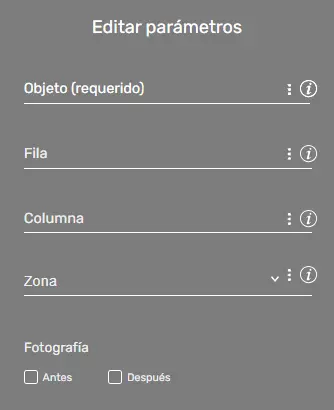
Ejemplos de Uso Avanzado #
- Rellenar formularios: Puedes usar el comando Click para seleccionar opciones en menús desplegables, marcar casillas de verificación y hacer clic en campos de texto para que tu robot digital pueda rellenar formularios automáticamente.
- Navegar por aplicaciones web: Simula clics en enlaces, botones de navegación y otros elementos para recorrer diferentes páginas dentro de una aplicación web, replicando el flujo de un usuario.
- Interactuar con tablas: Si necesitas extraer datos de una tabla, puedes usar el comando Click para localizar y seleccionar celdas específicas. Esto te permite automatizar la recopilación de información de forma eficiente.
- Ejemplo Bancos: se requiere automatizar para navegar por varios menús y pantallas para realizar una transferencia a una cuenta previamente registrada.
- Click en el botón de menú «Transferencias» o «Pagos» en la barra de navegación principal.
- Click en SeleccionarTipo: Clic para que el robot se enfoque en este campo («Transferir a Cuentas Propias» o «Transferir a Terceros»)
- Click Selección de Origen: El botón de radio (radio button) o la fila del resumen de la cuenta de origen.
- Click Selección Destino: El nombre del beneficiario o el botón «Seleccionar» que está junto al alias de la cuenta de destino.
- Click en Confirmación de Datos: Click en el botón «Continuar» o «Siguiente»
Errores Comunes y Soluciones #
- Coordenadas incorrectas: Asegúrate de que las coordenadas que ingreses correspondan a la posición exacta del elemento en la pantalla.
- Objeto no encontrado: Verifica que el objeto que deseas hacer clic esté correctamente identificado y sea visible en la pantalla.
- Reconocimiento de imagen fallido: Si estás utilizando reconocimiento de imagen para identificar el objeto, asegúrate de que la imagen de referencia sea clara y con suficiente contraste.
- Elemento No Disponible: El robot es demasiado rápido. Intenta hacer
Clicen un botón o escribir en un campo antes de que el navegador termine de cargarlo o renderizarlo en la pantalla (aún está gris o deshabilitado). Solución: Usar el comando Esperar antes de la acción.
Casos de Uso #
- Automatización de pruebas: Simula acciones de usuario complejas para validar la funcionalidad completa de aplicaciones web y de escritorio, asegurando la calidad del software.
- Extracción de datos: Recopila y extrae información estructurada directamente de tablas y formularios en páginas web para su posterior análisis.
- Gestión de redes sociales: Realiza acciones repetitivas en plataformas de redes sociales, como publicar contenido o interactuar con otros usuarios.